|
BEAUTIFUL CURVES


Ringrazio Gerrie per l'invito a tradurre i suoi tutorial in italiano.
Trovi qui l'originale di questo tutorial.

qui puoi trovare qualche risposta ai tuoi dubbi.
Se l'argomento che ti interessa non è presente, ti prego di segnalarmelo.
Questo tutorial è stato realizzato con Corel19 e tradotto con Corel X,
ma può essere realizzato anche con le altre versioni di PSP.
Dalla versione X4, il comando Immagine>Rifletti è stato sostituito con Immagine>Capovolgi in orizzontale,
e il comando Immagine>Capovolgi con Immagine>Capovolgi in verticale.
Nelle versioni X5 e X6, le funzioni sono state migliorate rendendo disponibile il menu Oggetti.
Con la nuova versione X7, sono tornati Rifletti>Capovolgi, ma con nuove varianti.
Vedi la scheda sull'argomento qui
traduzione in francese/traduction en français qui/ici
le vostre versioni qui/ici
Occorrente per realizzare questo tutorial:
Materiale ici
Grazie: per il tube Thafs e Casio per la maschera.
(in questa pagina trovi i links ai siti dei creatori dei materiali.
Filtri
in caso di dubbi, ricorda di consultare la mia sezione filtri qui
Filters Unlimited 2.0 qui
Simple - Pizza Slice Mirror, Half Wrap qui
Simple - Left Right Wrap (bonus) qui
Scribe - 3way mirror qui
Graphics Plus - Cross Shadow qui
Alf's Power Toys - Infini Tiles qui
Panopticum - Alpha Strip qui
Funhouse - Cirquelate qui
Funhouse - Loom qui
Mura's Meister - Copies qui
Sandflowers Specials - Design Videowand (da importare in Unlimited) qui
I filtri Simple, Scribe, Graphics Plus, Alf's Power e Funhouse si possono usare da soli o importati in Filters Unlimited
(come fare vedi qui)
Se un filtro fornito appare con questa icona  deve necessariamente essere importato in Filters Unlimited. deve necessariamente essere importato in Filters Unlimited.

non esitare a cambiare modalità di miscelatura e opacità secondo i colori utilizzati.
Metti la linea di stile nella cartella Linee di Stile.
Meteti il preset Emboss 3 nella cartella Impostazioni predefinite.
Apri la maschera in PSP e minimizzala con il resto del materiale.
Per cambiare il colore delle tue immagini:
prendi nota dei valori di Tonalità e Saturazione del tuo colore di sfondo.
Regola>Tonalità e saturazione>Viraggio e trascrivi i valori annotati nelle rispettive caselle.
1. Imposta il colore di primo piano con il colore #afb5c1,
e il colore di sfondo con il colore #535667.

2. Apri Alfa_Beautiful Curves.
Shift+D sulla tastiera per fare una copia.

Chiudi l'originale.
La copia, che sarà la base del tuo lavoro, non è vuota, ma contiene una selezione salvata sul canale alfa.
3. Selezione>Seleziona tutto.
Apri il tube della donna woman_1573_tubed_by_thafs e vai a Modifica>Copia.
Torna al tuo lavoro e vai a Modifica>Incolla nella selezione.
Selezione>Deseleziona.
4. Effetti>Plugins>Mura's Meister - Copies.

5. Effetti>Plugins>Filters Unlimited 2.0 - Funhouse - Cirquelate, con i settaggi standard
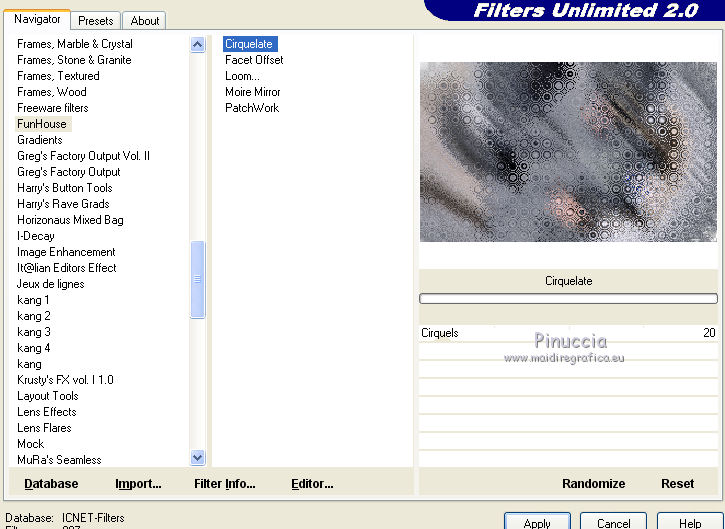
6. Effetti>Plugins>Filters Unlimited 2.0 - Funhouse - Loom, con i settaggi standard.
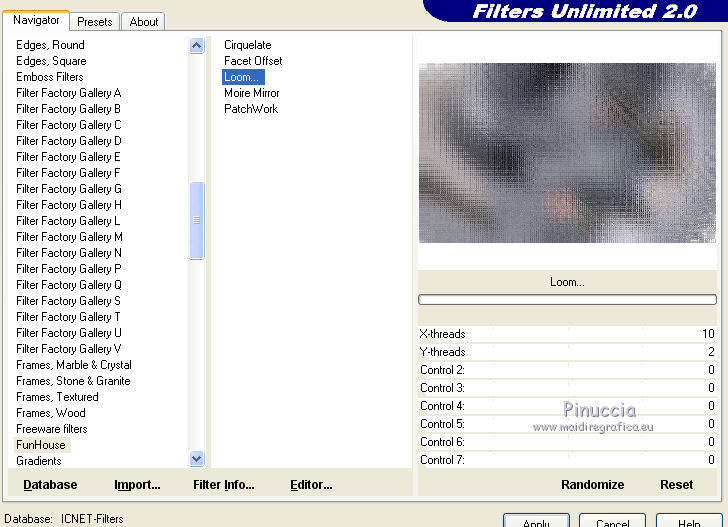
7. Livelli>Duplica - 2 volte.
Chiudi questi due livelli e attiva il livello di sfondo, Raster 1.
8. Effetti>Plugins>Simple - Pizza Slice Mirror.
9. Effetti>Plugins>Filters Unlimited 2.0 - Scribe - 4way mirror, con i settaggi standard.

10. Riapri e attiva il livello della prima copia.
Immagine>Ridimensiona, all'80%, tutti i livelli non selezionato.
11. Immagine>Ruota per gradi - 90 gradi a destra.

12. Effetti>Effetti di riflesso>Specchio rotante, Diagonale in alto a sinistra.

13. Effetti>Effetti di riflesso>Specchio rotante, Diagonale in basso a destra.

14. Effetti>Effetti 3D>Sfalsa ombra, colore di sfondo

15. Effetti>Plugins>Filters Unlimited 2.0 - Alf's Power Toys - Infini Tiles, con i settaggi standard.

16. Riapri e attiva il livello superiore della seconda copia.

Effetti>Plugins>Panopticum - Pan Alpha Strip.
per impostare i settaggi con il segno negativo, bisogna usare il cursore

17. Immagine>Ridimensiona, all'80%, tutti i livelli non selezionato.
Immagine>Ruota per gradi - con i settaggi precedenti.

18. Effetti>Plugins>Simple - Pizza Slice Mirror.
19. Immagine>Ruota per gradi - con i settaggi precedenti.

20. Effetti>Plugins>Filters Unlimited 2.0 - Simple - Left Right Wrap.

21. Effetti>Effetti di immagine>Motivo unico, con i settaggi standard.

22. Effetti>Filtro definito dall'utente - seleziona il preset Emboss 3 e ok.

23. Effetti>Plugins>Filters Unlimited 2.0 - &<Sandflower Specials> - Design Videowand, con i settaggi standard.
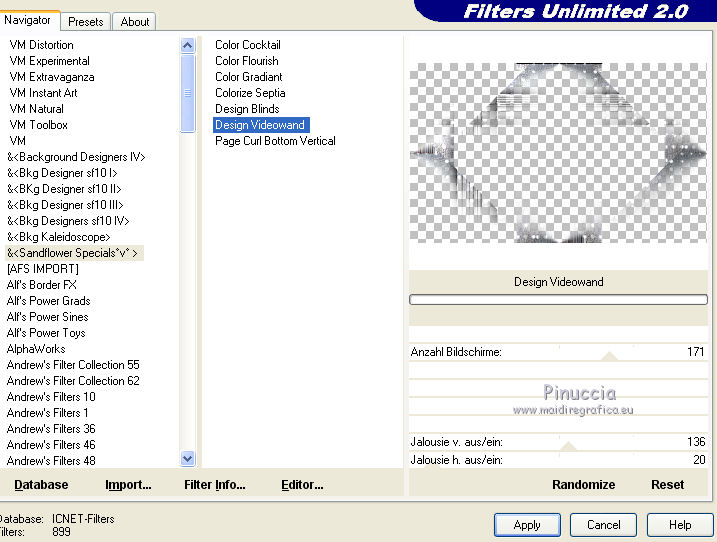
24. Cambia la modalità di miscelatura di questo livello in Moltiplica, o altro.
25. Livelli>Duplica.
Immagine>Ridimensiona, all'80%, tutti i livelli non selezionato.
Cambia la modaltà di miscelatura di questo livello in Indebolisci, o altro.

26. Livelli>Nuovo livello raster.
Selezione>Carica/Salva selezione>Carica selezione da canale alfa.
La selezione selectie#1 è subito disponibile.
Devi soltanto cliccare Carica.

Riempi  la selezione con il colore di sfondo. la selezione con il colore di sfondo.
27. Effetti>Plugins>Graphics Plus - Cross Shadow.

Selezione>Deseleziona.
28. Effetti>Effetti di distorsione>Stringi (nelle versioni più recenti è diventato Compressione).

29. Effetti>Plugins>Mura's Meister - Copies.

30. Effetti>Effetti di distorsione>Onda.

Cambia la modalità di miscelatura di questo livello in Luce netta, o altro.
31. Livelli>Duplica.
Immagine>Ridimensiona, all'80%, tutti i livelli non selezionato.
Cambia la modalità di miscelatura di questo livello in Filtra, o altro.

32. Immagine>Aggiungi bordatura, 1 pixel, simmetriche, colore di sfondo.
Immagine>Aggiungi bordatura, 3 pixels, simmetriche, colore di primo piano.
Immagine>Aggiungi bordatura, 2 pixels, simmetriche, colore di sfondo.
Immagine>Aggiungi bordatura, 60 pixels, simmetriche, colore bianco.
Attiva lo strumento Bacchetta magica 

e clicca nel bordo bianco per selezionarlo.
33. Livelli>Nuovo livello raster.
Riempi  il livello con il colore di sfondo. il livello con il colore di sfondo.
34. Effetti>Plugins>Graphics Plus - Cross Shadow, con i settaggi precedenti.

35. Livelli>Nuovo livello maschera>Da immagine.
Apri il menu sotto la finestra di origine e vedrai la lista dei files aperti.
Seleziona la maschera cas_Mask_0417_03.

Livelli>Unisci>Unisci tutto.
Selezione>Inverti.
Effetti>Effetti 3D>Sfalsa ombra, colore di sfondo.

Selezione>Deseleziona.
36. Attiva lo strumento Penna 
linea di stile lily-style 1 - larghezza 2 pixels.

imposta il colore di primo piano con il colore di sfondo

37. Traccia una linea da sinistra a destra

Livelli>Converti in livello raster.
Traccia una nuova linea a destra, dall'alto in basso.

Livelli>Converti in livello raster.
Posiziona, se necessario  correttamente le due linee correttamente le due linee
Livelli>Unisci>Unisci giù.
38. Ripeti il punto precedente

39. Livelli>Unisci>Unisci giù.
Effetti>Effetti 3D>Sfalsa ombra, colore nero.

40. Attiva nuovamente il tube della donna woman_1573_tubed_by_thafs e vai a Modifica>Copia.
Torna al tuo lavoro e vai a Modifica>Incolla come nuovo livello.
Immagine>Ridimensiona, 1 volta all'80% e 1 volta al 90%, tutti i livelli non selezionato.
Spostalo  a sinistra. a sinistra.
Effetti>Effetti 3D>Sfalsa ombra, a scelta.
41 Firma il tuo lavoro su un nuovo livello.
42. Livelli>Unisci>Unisci tutto.
Regola>Messa a fuoco>Metti a fuoco.
Immagine>Ridimensiona, a tuo piacimento, e salva in formato jpg.
Il tube di questo esempio è di Gabry


Puoi scrivermi per qualsiasi problema o dubbio, o se trovi un link che non funziona,
o soltanto per dirmi che questo tutorial ti è piaciuto.
3 Giugno 2018
|


